

|
随着电脑硬件和软件的不断升级,微软的Windows也在不断升级,从架构的16位、16+32位混合版(Windows9x)、32位再到64位, 系统版本从最初的Windows 1.0 到大家熟知的Windows 95、Windows 98、Windows ME、Windows 2000、Windows 2003、Windows XP、Windows Vista、Windows 7、Windows 8、Windows 8.1、Windows 10 和 Windows Server服务器企业级操作系统,不断持续更新,微软一直在致力于Windows操作系统的开发和完善。现在最新的正式版本是Windows 10。 最近不少的用户在安装系统后,发现自己的win7电脑开机进不了系统了,遇到这样的问题应该怎办呢?下接下来,小编将为大家介绍win7电脑开机进不了系统处理方法。 Win7电脑开机进不了系统处理方法: 1、 在win7电脑进入不了系统时,大家首先重启电脑,在重启电脑的时候狂按F8键进入系统安全模式。如果是笔记本电脑没有重启键,那么就长按电源键强制关机,然后再重新开机。  2、 接着选择的是“修复计算机”,选择后进入的是系统恢复选项界面,大家点击下一步继续。  3、 此时会弹出一个用户登录界面,如果你的win7系统需要密码,那么此时是需要输入密码的。  4、 输入确定后将会进入的是系统恢复选项,在这个界面我们可以看到“启动修复”选项,这就是我们现在需要的。如果你有其他需要,也可进行其他选项的操作。 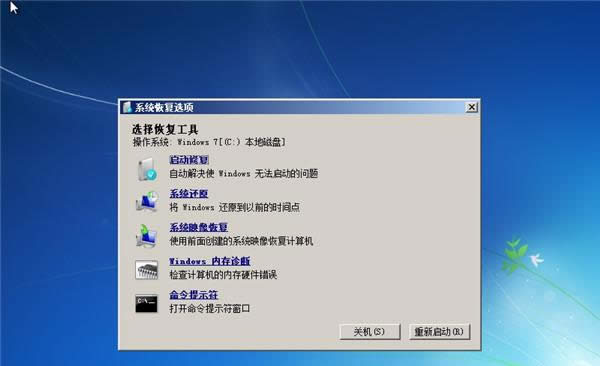 5、 选择“启动修复”,那么win7系统就会自动修复遇到大家遇到的win电脑开机进不了系统问题。  对于一些常见问题,win7系统自带启动修复是可以修复好的,大家可以不妨一试。 假如以上方法无法修复大家的win7电脑开机无法进入系统问题。那么也是可以在开机按F8进入安全模式后选择“最近一次的正确配置”来进入系统。  win7系统电脑开机进不了系统的解决方法就为大家介绍到这,希望可以帮助到大家。 Microsoft Windows,是美国微软公司研发的一套操作系统,它问世于1985年,起初仅仅是Microsoft-DOS模拟环境,后续的系统版本由于微软不断的更新升级,不但易用,也慢慢的成为家家户户人们最喜爱的操作系统。
|
温馨提示:喜欢本站的话,请收藏一下本站!